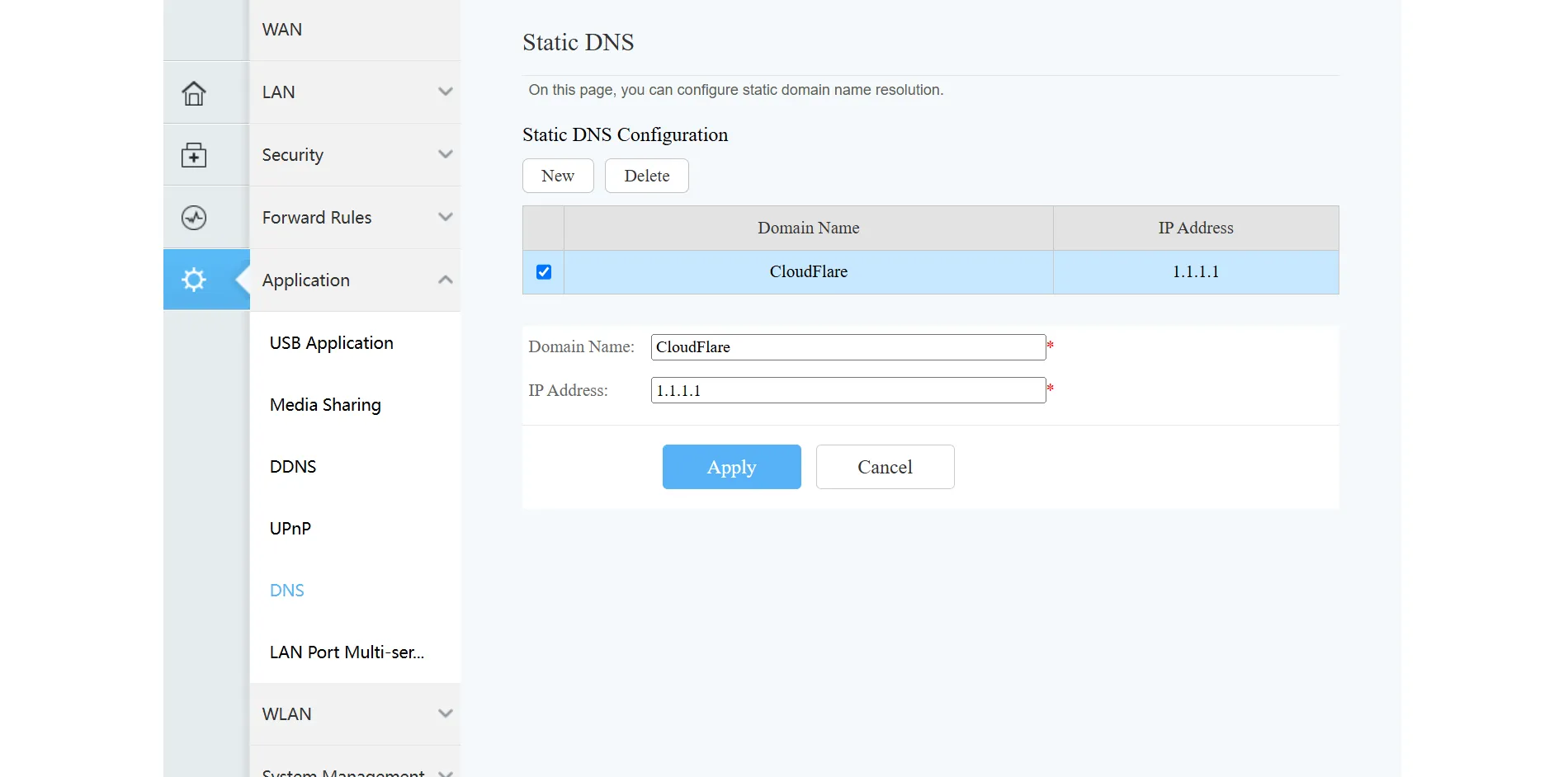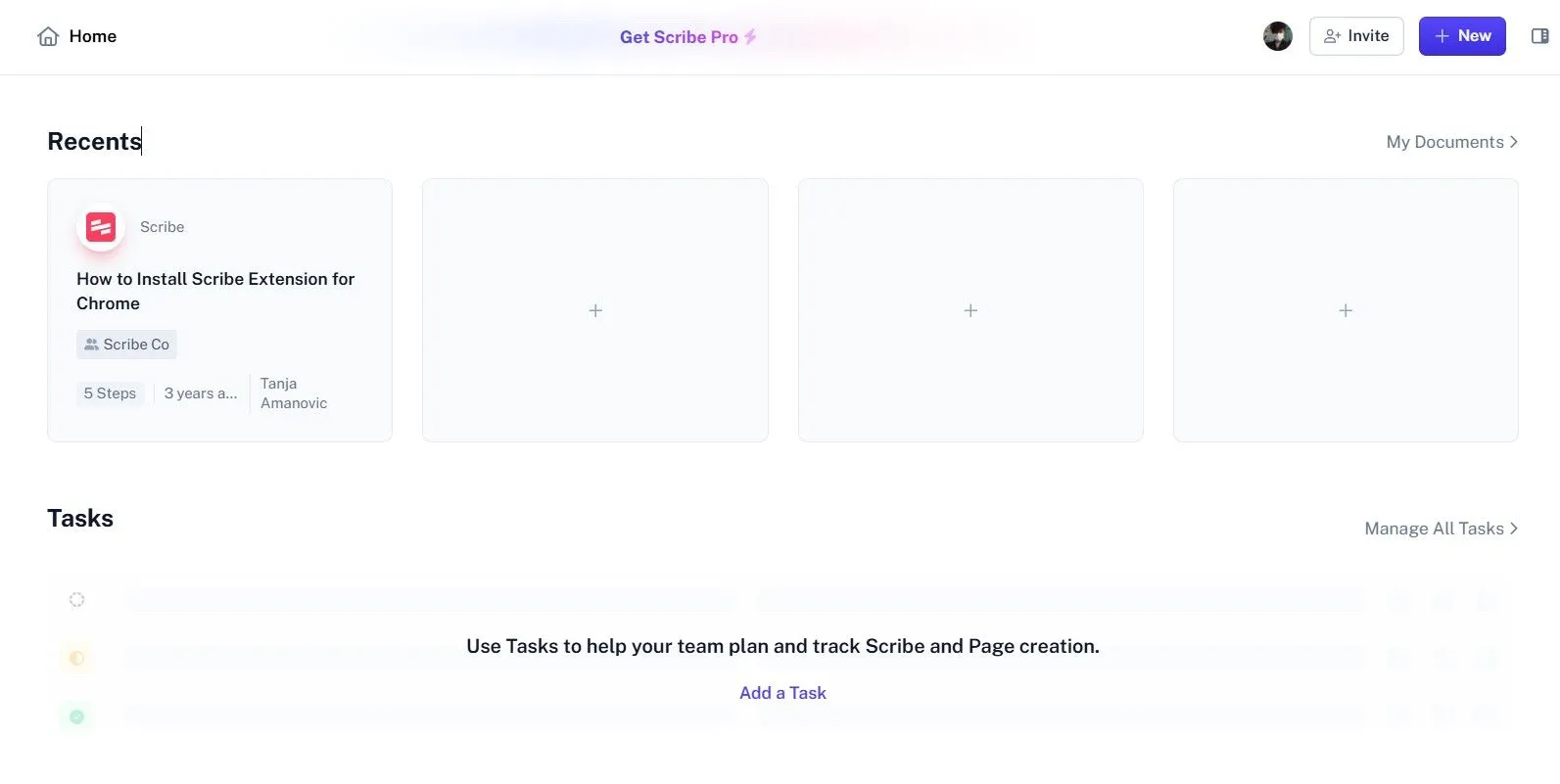Trong kỷ nguyên số, việc chỉnh sửa video đã trở thành một kỹ năng thiết yếu, dù là để chia sẻ khoảnh khắc cá nhân hay tạo nội dung chuyên nghiệp. Mặc dù Clipchamp hiện là trình chỉnh sửa video mặc định trên Windows 11, nhưng đối với những tác vụ nhanh gọn như cắt, ghép, thêm nhạc đơn giản, ứng dụng Photos Legacy (Ảnh phiên bản cũ) lại cung cấp một trải nghiệm vượt trội về sự tiện lợi và tốc độ. Trái ngược với Clipchamp vốn tập trung vào các template và đồng bộ hóa trực tuyến, Photos Legacy là lựa chọn lý tưởng cho người dùng ưu tiên sự đơn giản, hoạt động ngoại tuyến và không đòi hỏi quá nhiều về kỹ năng. Bài viết này của thuthuatdidong.net sẽ hướng dẫn bạn cách tận dụng tối đa trình chỉnh sửa video trong Photos Legacy để hoàn thành các dự án video cơ bản một cách hiệu quả nhất trên Windows 11.
Cách cài đặt và sử dụng Trình chỉnh sửa video trong ứng dụng Photos Legacy
Mặc định, Windows 11 đi kèm với ứng dụng Ảnh (Photos) được cải tiến, tích hợp nhiều tính năng hữu ích như nhận diện văn bản, đồng bộ hóa iCloud hay công cụ xóa tạo sinh. Tuy nhiên, phiên bản mới này đã loại bỏ trình chỉnh sửa video vốn có trong trải nghiệm Ảnh cũ. Để có thể sử dụng lại công cụ chỉnh sửa đơn giản này, bạn cần thực hiện các bước sau:
Đầu tiên, hãy mở ứng dụng Ảnh (Photos) mới trên máy tính Windows 11 của bạn. Nhấp vào biểu tượng bánh răng ở góc trên cùng bên phải để mở menu Cài đặt. Cuộn xuống cho đến khi bạn thấy tùy chọn Get Photos Legacy. Nhấp vào đó, và bạn sẽ được chuyển thẳng đến Microsoft Store, nơi bạn có thể tải xuống phiên bản cũ hơn của ứng dụng Ảnh.
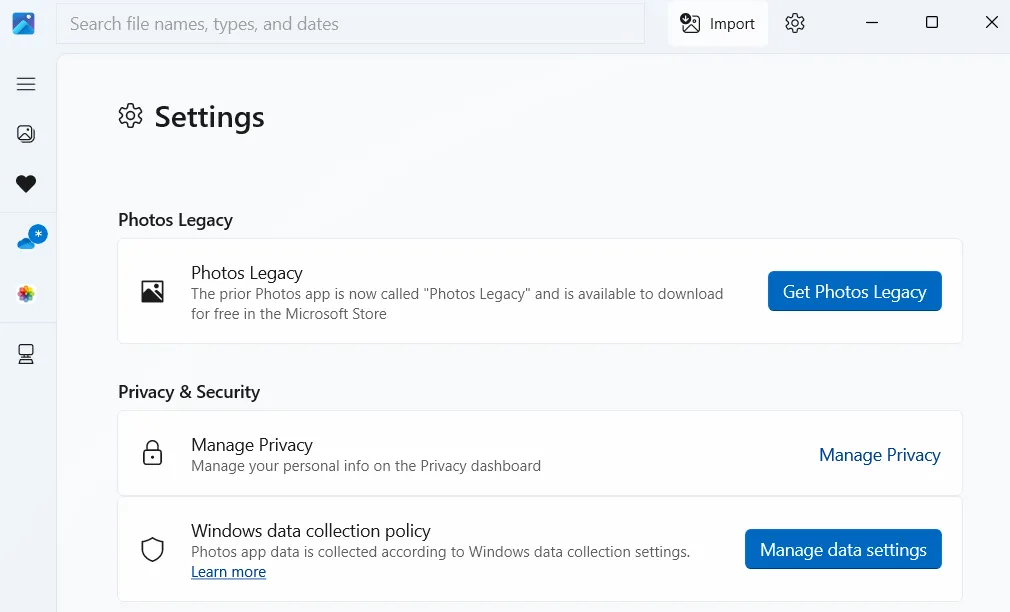 Ảnh chụp màn hình menu Cài đặt trong ứng dụng Ảnh (Photos) trên Windows 11, hiển thị tùy chọn "Get Photos Legacy" để tải trình chỉnh sửa video Photos Legacy.
Ảnh chụp màn hình menu Cài đặt trong ứng dụng Ảnh (Photos) trên Windows 11, hiển thị tùy chọn "Get Photos Legacy" để tải trình chỉnh sửa video Photos Legacy.
Sau khi cài đặt xong, hãy mở ứng dụng Photos Legacy và chuyển sang tab Video Editor. Tiếp theo, nhấp vào New video project, đặt tên cho dự án của bạn và nhấn OK. Khi đã vào trình chỉnh sửa cũ, nhấp vào Add để nhập các clip video và ảnh mà bạn muốn làm việc.
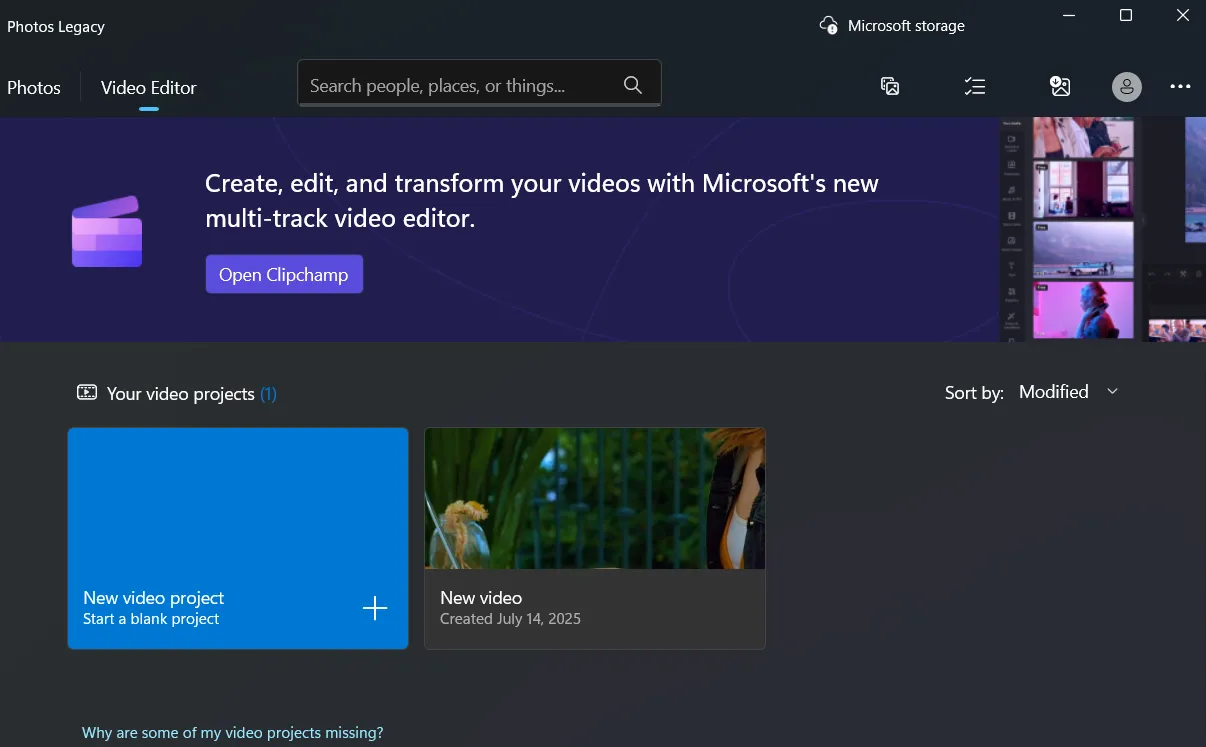 Giao diện chính của ứng dụng Photos Legacy trên Windows 11, với tab "Video Editor" được chọn để bắt đầu dự án chỉnh sửa video.
Giao diện chính của ứng dụng Photos Legacy trên Windows 11, với tab "Video Editor" được chọn để bắt đầu dự án chỉnh sửa video.
Các tính năng chỉnh sửa video cơ bản trong Photos Legacy
Dưới đây là các tính năng chỉnh sửa cơ bản mà bạn có thể thực hiện một cách dễ dàng trong Photos Legacy:
Cắt, chia tách và xoay video
Việc đầu tiên bạn có thể muốn làm khi chỉnh sửa video là cắt bỏ những phần không cần thiết. Khi đã thêm các clip vào timeline, chọn một video và sử dụng các tùy chọn phía trên để cắt (trim), chia tách (split) và xoay (rotate) clip.
Để cắt một clip, hãy sử dụng hai thanh trượt ở hai đầu của timeline video. Kéo chúng vào trong để chỉ giữ lại phần video mà bạn thực sự muốn. Tương tự, để chia tách một clip, di chuyển thanh chỉ báo phát màu xanh đến chính xác điểm bạn muốn cắt, sau đó nhấp vào Done.
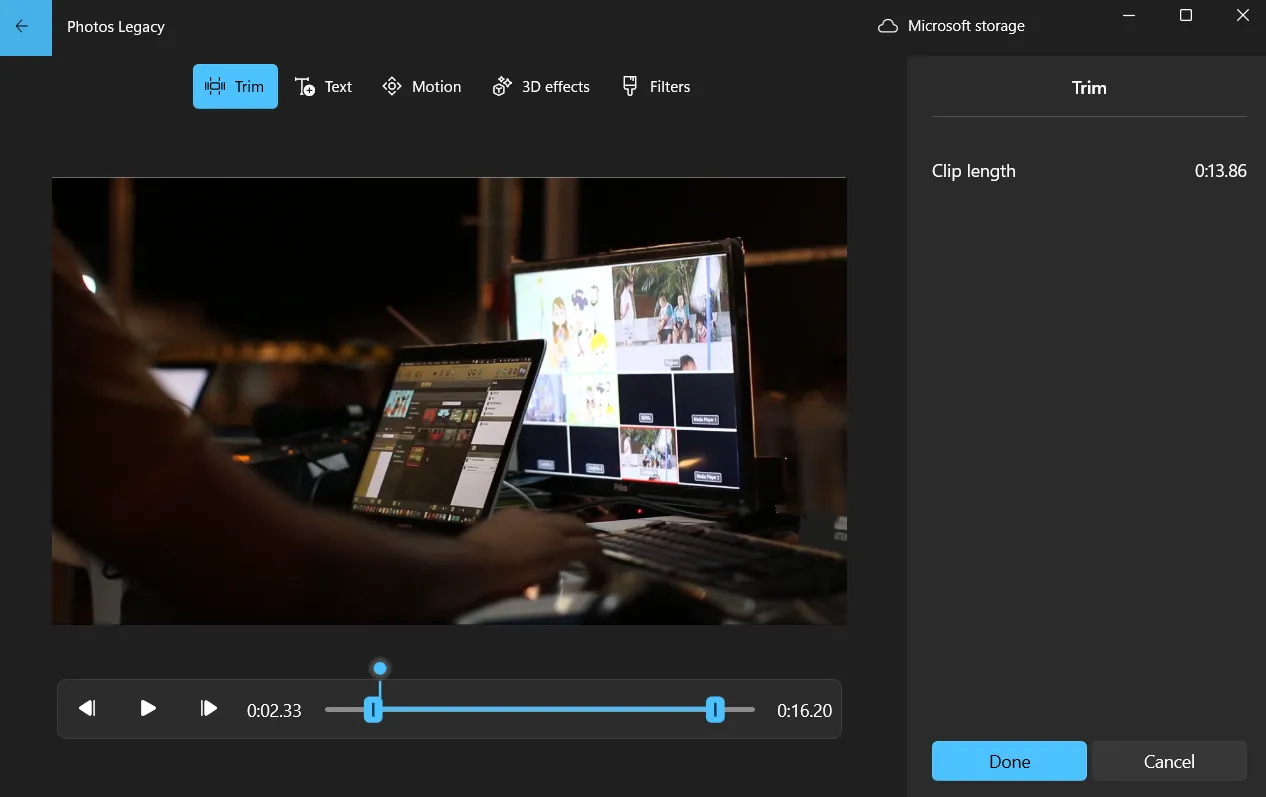 Tính năng cắt (Trim) video trong trình chỉnh sửa của Photos Legacy, cho phép người dùng điều chỉnh độ dài đoạn video cần giữ lại.
Tính năng cắt (Trim) video trong trình chỉnh sửa của Photos Legacy, cho phép người dùng điều chỉnh độ dài đoạn video cần giữ lại.
Nếu clip của bạn bị nghiêng hoặc lộn ngược, bạn có thể sử dụng phím tắt Ctrl + R để xoay nó 90 độ. Bạn có thể nhấn nhiều lần để có được hướng đúng. Và nếu bạn đang làm việc với các clip có độ phân giải khác nhau, bạn có thể loại bỏ những thanh đen xấu xí. Nhấp vào biểu tượng Crop để thu nhỏ video cho vừa hoặc phóng to và cắt bỏ các cạnh.
Cuối cùng, nếu bạn muốn thay đổi tỷ lệ khung hình của toàn bộ dự án, nhấp vào biểu tượng ba chấm ở góc trên cùng bên phải và chọn tùy chọn ưa thích của bạn. Khi đã hoàn thành các chỉnh sửa cơ bản, bạn có thể kéo các clip trên timeline và sắp xếp chúng theo bất kỳ thứ tự nào bạn muốn.
Thêm văn bản vào video
Nếu video của bạn cần một số văn bản, như phụ đề hoặc nhãn để làm rõ nội dung, việc thêm vào rất dễ dàng. Chọn clip mà bạn muốn văn bản xuất hiện, sau đó nhấp vào nút Text trên thanh công cụ.
Bạn có thể chọn từ một loạt các kiểu văn bản. Không có vô số tùy chọn, nhưng bạn sẽ tìm thấy một sự kết hợp tốt giữa các lựa chọn tối giản và phong cách. Chọn một cái phù hợp với không khí video của bạn, sau đó chuyển đến tab Layout để quyết định vị trí văn bản sẽ hiển thị.
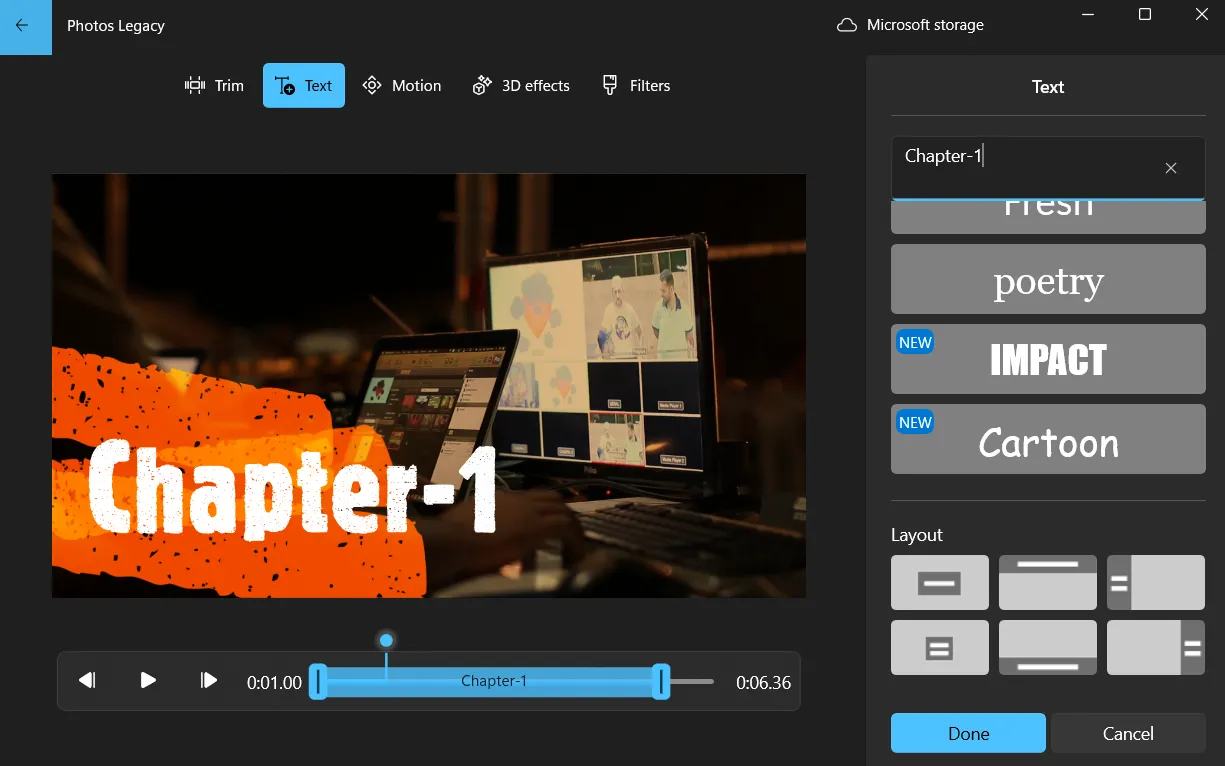 Menu thêm văn bản vào video trong Photos Legacy, hiển thị các tùy chọn kiểu chữ và vị trí hiển thị.
Menu thêm văn bản vào video trong Photos Legacy, hiển thị các tùy chọn kiểu chữ và vị trí hiển thị.
Ngoài ra còn có một thanh trượt ở bên trái cho phép bạn kiểm soát chính xác thời gian văn bản hiển thị trên màn hình. Khi bạn hài lòng với mọi thứ, nhấp vào Done để lưu các thay đổi.
Điều chỉnh tốc độ phát lại video
Nếu một phần video của bạn cần được làm chậm hoặc tăng tốc—có thể hành động diễn ra quá nhanh, hoặc nó đang kéo dài và cần một chút thúc đẩy—bạn có thể dễ dàng điều chỉnh tốc độ phát lại.
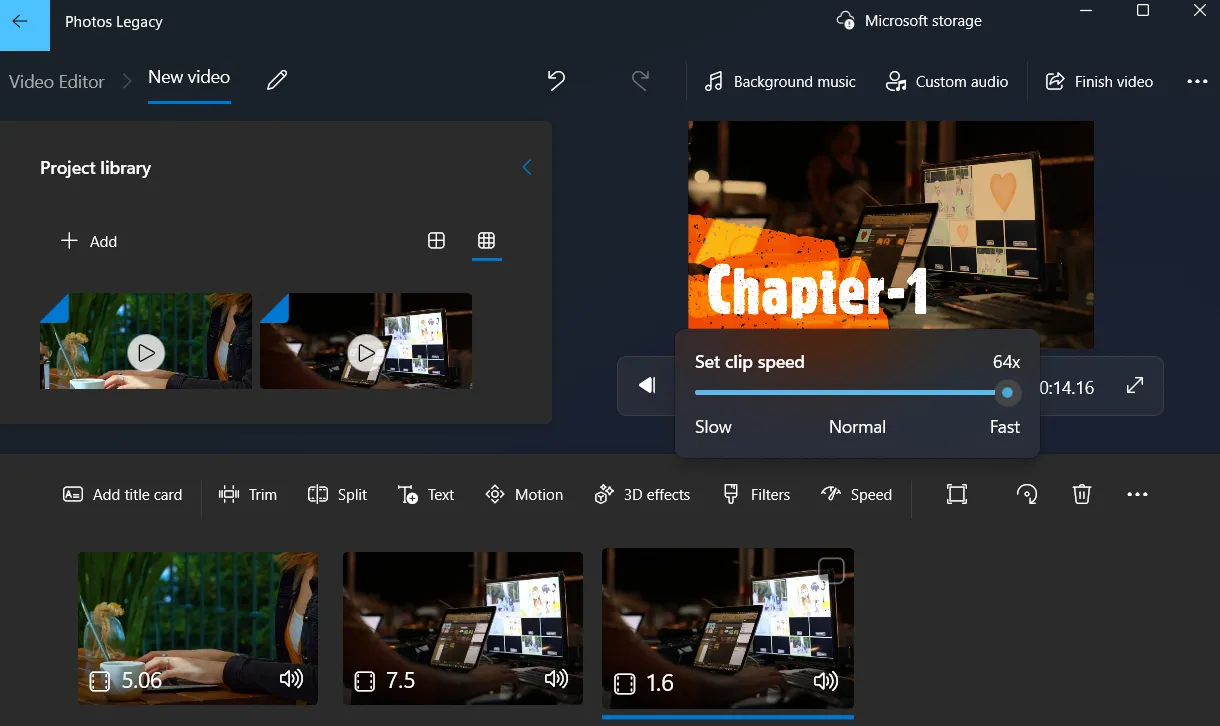 Thanh trượt điều chỉnh tốc độ phát video trong Photos Legacy, cho phép tăng hoặc giảm tốc độ đoạn phim đã chọn.
Thanh trượt điều chỉnh tốc độ phát video trong Photos Legacy, cho phép tăng hoặc giảm tốc độ đoạn phim đã chọn.
Chọn clip bạn muốn điều chỉnh trong timeline và nhấp vào nút Speed trên thanh công cụ phía trên. Sau đó, bạn có thể sử dụng thanh trượt hiện ra để điều chỉnh tốc độ chính xác như bạn muốn. Bạn có thể tăng tốc độ từ 1x lên 1.25x, 1.5x, và lên đến 64x nhanh như chớp. Nếu bạn muốn làm chậm mọi thứ, hãy sử dụng thanh trượt để giảm tốc độ xuống 0.8x, 0.67x, 0.5x, hoặc chậm nhất là 0.02x.
Chèn chuyển động, bộ lọc và hiệu ứng 3D
Chỉnh sửa video không chỉ là cắt clip, thêm văn bản và sắp xếp thứ tự. Nếu bạn muốn thêm một chút phong cách, trình chỉnh sửa video của ứng dụng Photos Legacy bao gồm các tùy chọn cho chuyển động camera (Motion), bộ lọc (Filters) và thậm chí cả hiệu ứng 3D (3D Effects).
Hãy bắt đầu với Chuyển động (Motion). Điều này đặc biệt hữu ích nếu video của bạn có bất kỳ hình ảnh tĩnh nào hoặc muốn tạo cảm giác động cho các clip video. Sau khi chọn một clip, nhấp vào Motion, và bạn sẽ thấy một vài kiểu di chuyển đặt trước như phóng to, lia trái, nghiêng lên và nhiều hơn nữa.
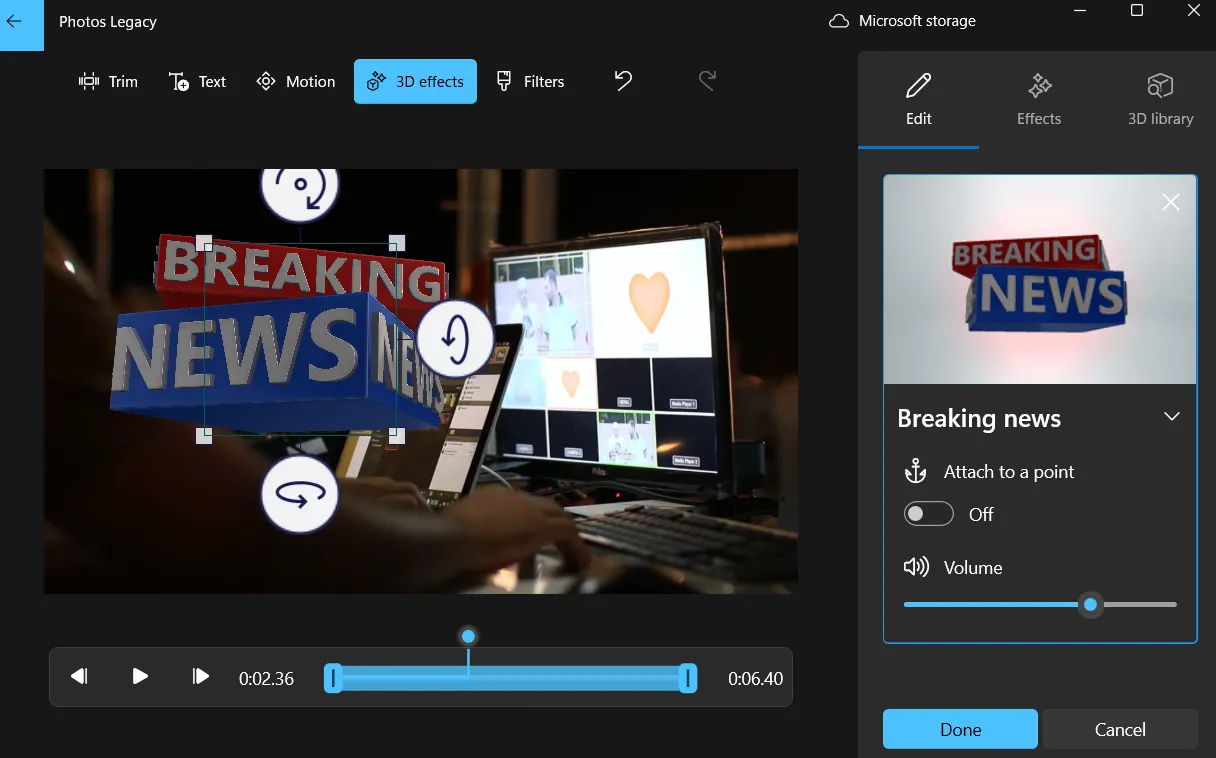 Menu hiệu ứng 3D trong trình chỉnh sửa video Photos Legacy, cung cấp các lựa chọn hiệu ứng đồ họa để làm phong phú nội dung video.
Menu hiệu ứng 3D trong trình chỉnh sửa video Photos Legacy, cung cấp các lựa chọn hiệu ứng đồ họa để làm phong phú nội dung video.
Nhấp vào tùy chọn Filters sẽ cung cấp cho bạn một bộ các cài đặt trước kiểu Instagram hoặc TikTok để nhanh chóng thay đổi tông màu và tâm trạng tổng thể của cảnh quay của bạn. Tuy nhiên, không có tùy chọn để điều chỉnh cường độ bộ lọc, vì vậy bạn thấy gì thì được nấy.
Với 3D Effects, bạn có thể thêm các yếu tố thú vị như tia sét, vụ nổ, bướm, bong bóng bay và nhiều hơn nữa. Khi bạn chọn một hiệu ứng, bạn có thể kéo nó xung quanh màn hình, nghiêng và xoay nó, và sử dụng thanh trượt để kiểm soát thời gian nó hiển thị trên màn hình. Các hiệu ứng này cũng đi kèm với âm thanh riêng, điều này tăng thêm tính chân thực. Bạn có thể tắt tiếng những âm thanh đó nếu chúng gây nhiễu âm thanh gốc của bạn.
Thêm nhạc nền cho video
Thêm nhạc nền phù hợp vào video của bạn có thể tạo nên sự khác biệt lớn. Tùy thuộc vào nội dung bạn đang chỉnh sửa, nó có thể cần một bản nhạc không lời nhẹ nhàng, một bản nhạc pop sôi động hoặc thậm chí chỉ là một đoạn thuyết minh đơn giản.
Để thêm nhạc từ thư viện tích hợp, nhấp vào nút Background music ở phía trên cùng của trình chỉnh sửa. Bạn sẽ thấy một danh sách các bản nhạc mà bạn có thể cuộn qua. Mỗi bản nhạc có một biểu tượng phát nhỏ bên cạnh, vì vậy bạn có thể xem trước chúng trước khi thêm. Khi bạn tìm thấy một bản nhạc phù hợp với tâm trạng video của mình, hãy đặt mức âm lượng bằng thanh trượt và nhấp vào Done để áp dụng.
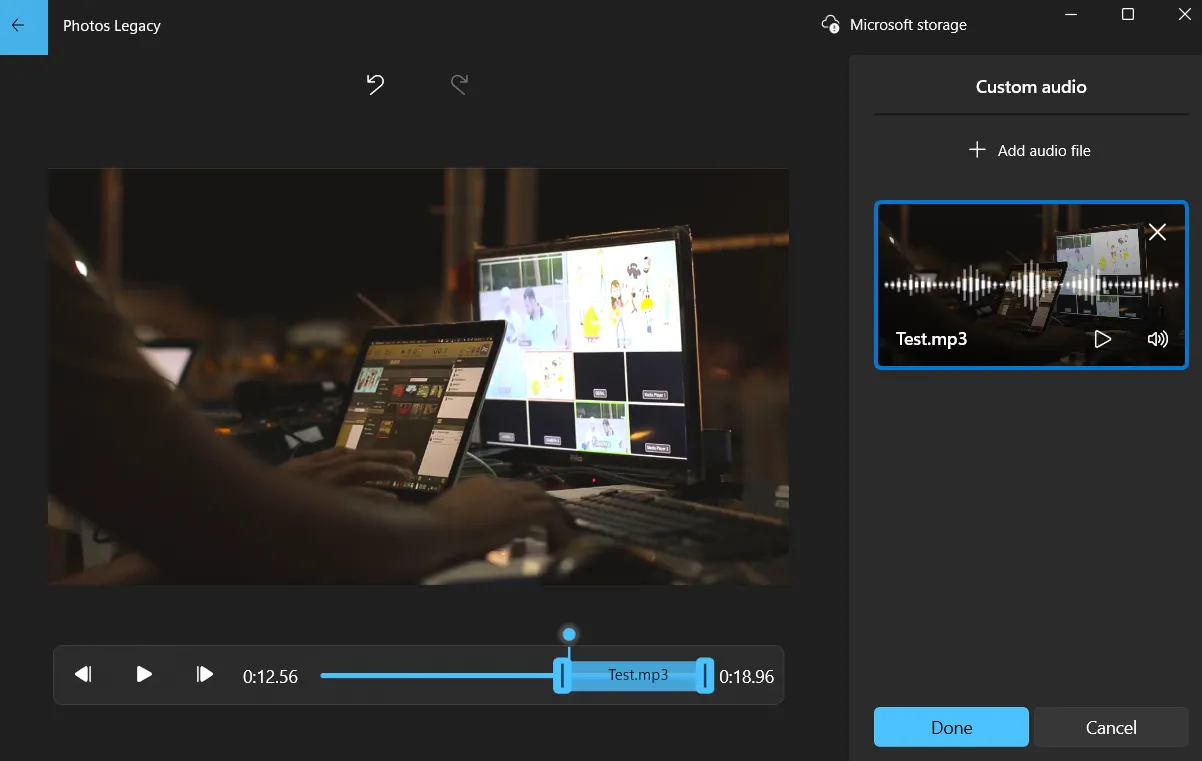 Giao diện thêm âm thanh tùy chỉnh vào video trong Photos Legacy, cho phép người dùng tải lên và điều chỉnh nhạc nền từ máy tính.
Giao diện thêm âm thanh tùy chỉnh vào video trong Photos Legacy, cho phép người dùng tải lên và điều chỉnh nhạc nền từ máy tính.
Nếu bạn đã có tệp âm thanh hoặc bài hát muốn sử dụng được lưu trên PC của mình, hãy nhấp vào Custom audio ở phía trên. Sau đó nhấn Add audio file, chọn bài hát hoặc đoạn âm thanh của bạn, và nó sẽ xuất hiện trong timeline. Bạn có thể kéo các thanh trượt để chọn chính xác thời điểm bạn muốn âm thanh bắt đầu và dừng lại. Khi bạn hài lòng với nó, nhấp vào Done.
Bạn cũng có thể thêm nhiều bản nhạc, nhưng quá trình này không liền mạch như trong các ứng dụng chỉnh sửa video nâng cao hơn, vì vậy nó không lý tưởng để xếp lớp hiệu ứng âm thanh hoặc xử lý các thiết lập âm thanh phức tạp hơn.
Thêm thẻ tiêu đề và xuất video đã chỉnh sửa
Điều này có thể không cần thiết cho mọi video, nhưng nếu video của bạn cần phần mở đầu (intro), kết thúc (outro) hoặc cả hai, hãy nhấp vào tùy chọn Add title card. Sau đó, bạn có thể tùy chỉnh nó với văn bản riêng của mình, thay đổi nền và quyết định chính xác thời gian nó hiển thị trên màn hình.
Khi mọi thứ trông ổn và bạn đã thực hiện tất cả các chỉnh sửa của mình, đã đến lúc lưu video. Nhấp vào nút Finish video ở góc trên cùng bên phải, chọn độ phân giải video của bạn và nhấn Export.
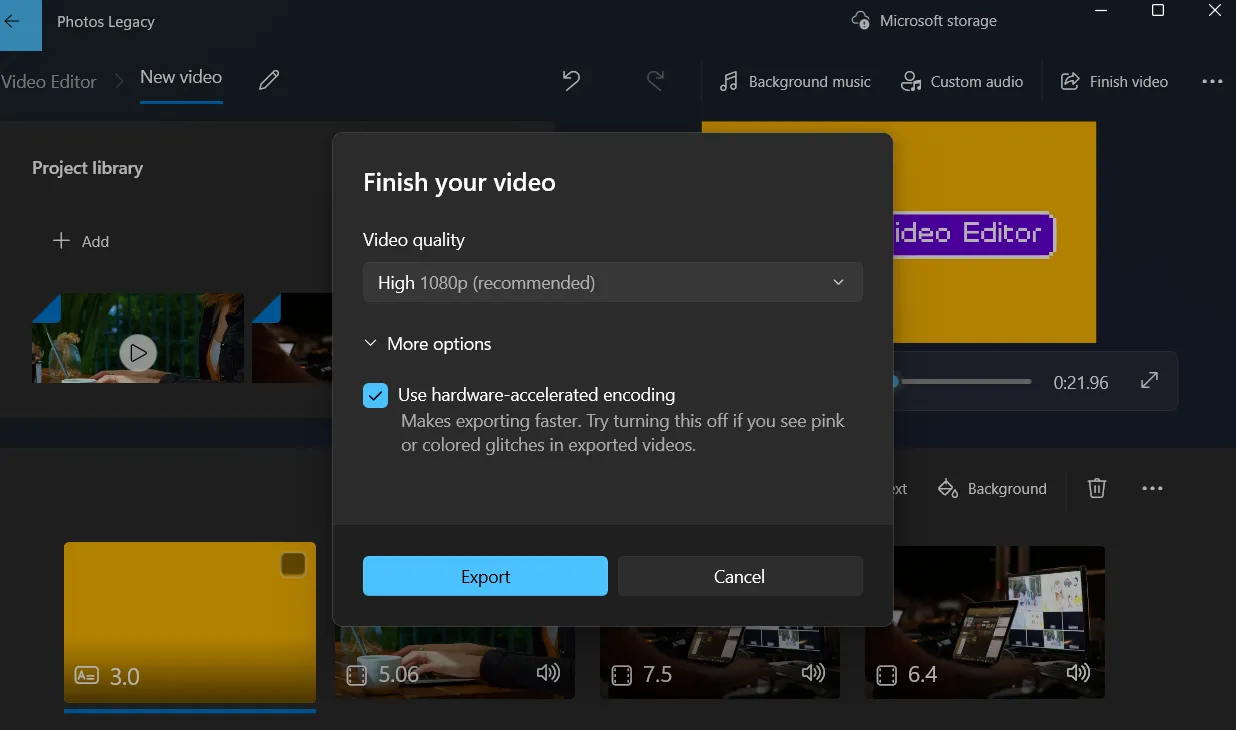 Tùy chọn xuất video (Finish video) trong trình chỉnh sửa Photos Legacy, hiển thị các lựa chọn độ phân giải trước khi lưu thành phẩm.
Tùy chọn xuất video (Finish video) trong trình chỉnh sửa Photos Legacy, hiển thị các lựa chọn độ phân giải trước khi lưu thành phẩm.
Không thiếu các ứng dụng chỉnh sửa video tốt cho Windows, nhưng hầu hết đều hướng đến các chuyên gia hoặc quá tải với các tính năng mà người dùng bình thường hiếm khi cần. Nếu bạn đang tìm kiếm một trình chỉnh sửa không rườm rà, hoạt động ngoại tuyến, không yêu cầu đăng nhập và hầu như không có đường cong học tập, ứng dụng Photos Legacy là một lựa chọn chắc chắn. Nó nhanh chóng, đơn giản và hoàn thành công việc mà không làm bạn choáng ngợp. Đừng ngần ngại trải nghiệm công cụ hữu ích này để tạo ra những video cá nhân ấn tượng. Hãy chia sẻ ý kiến của bạn về trình chỉnh sửa video Photos Legacy và những mẹo chỉnh sửa của riêng bạn trong phần bình luận bên dưới nhé!